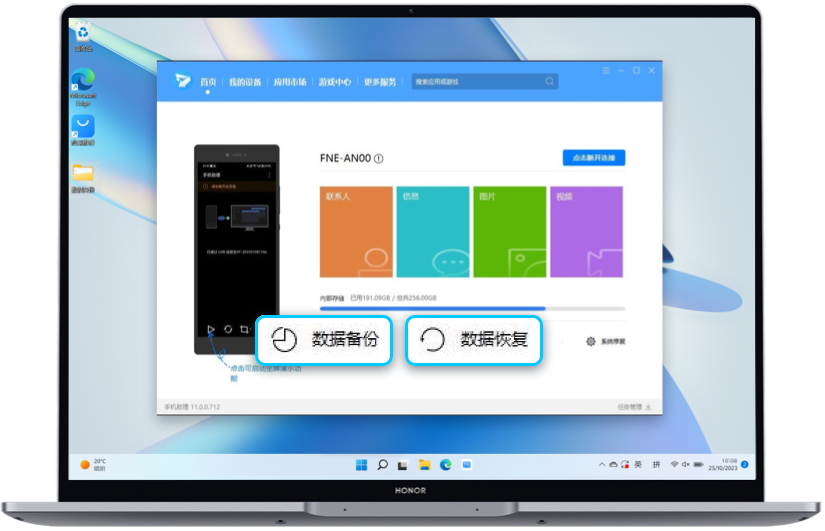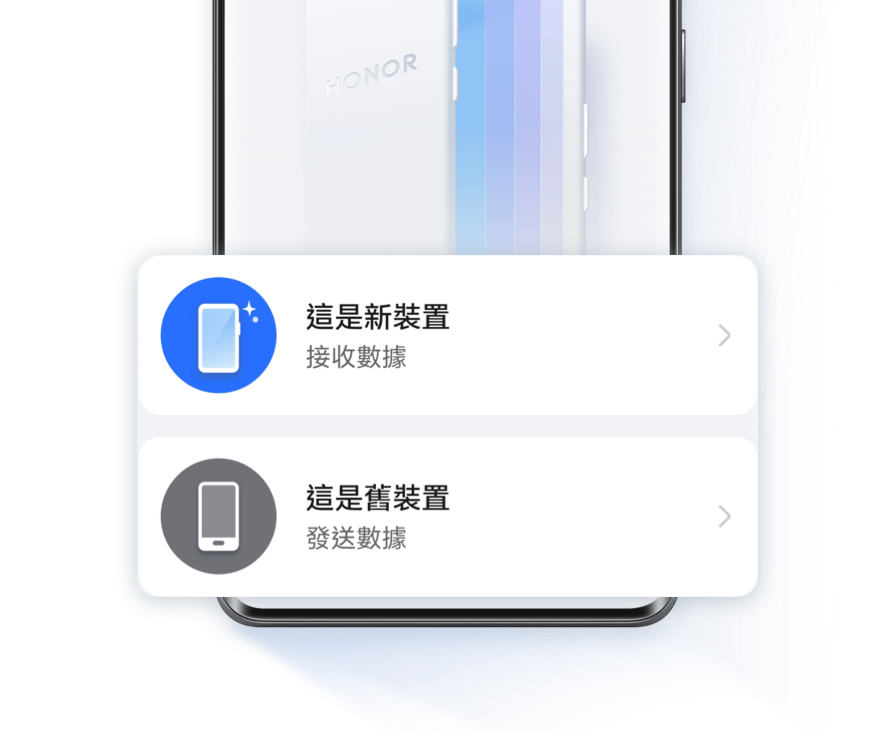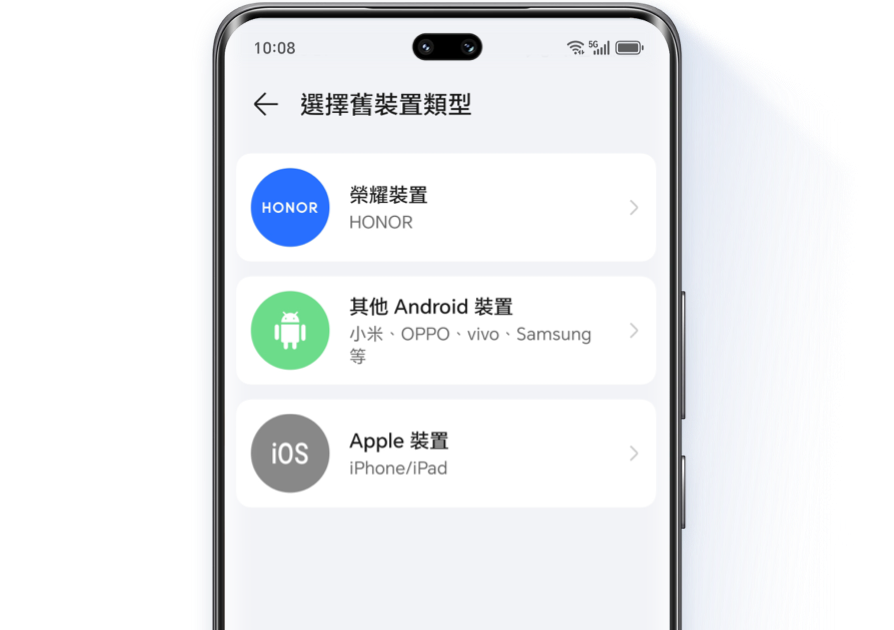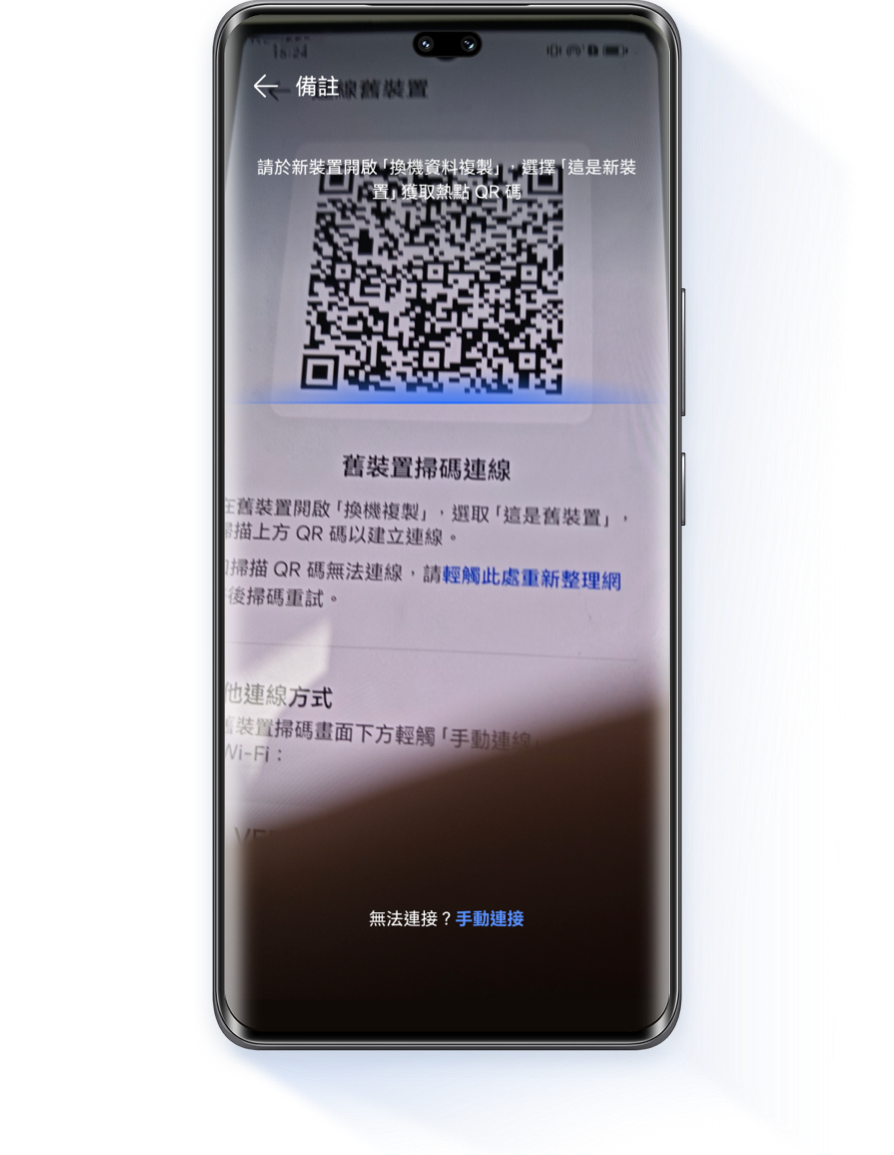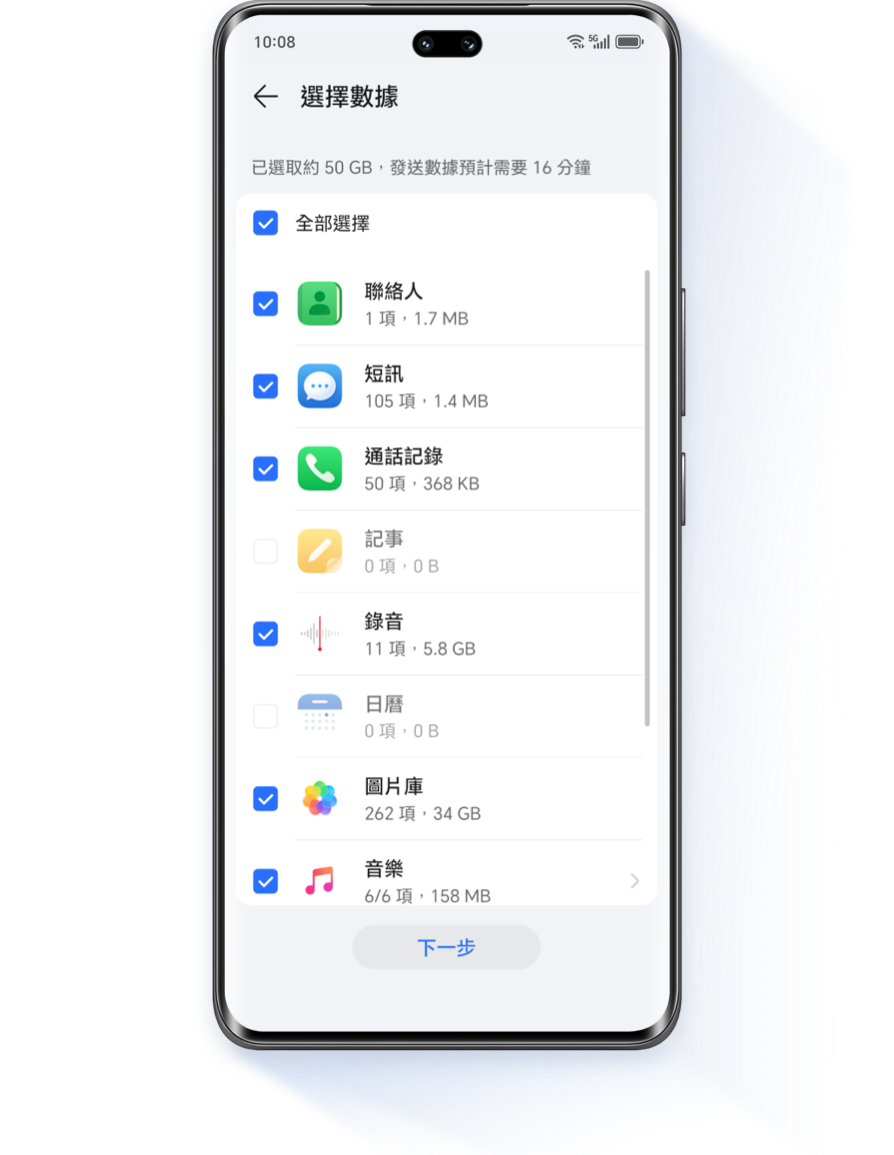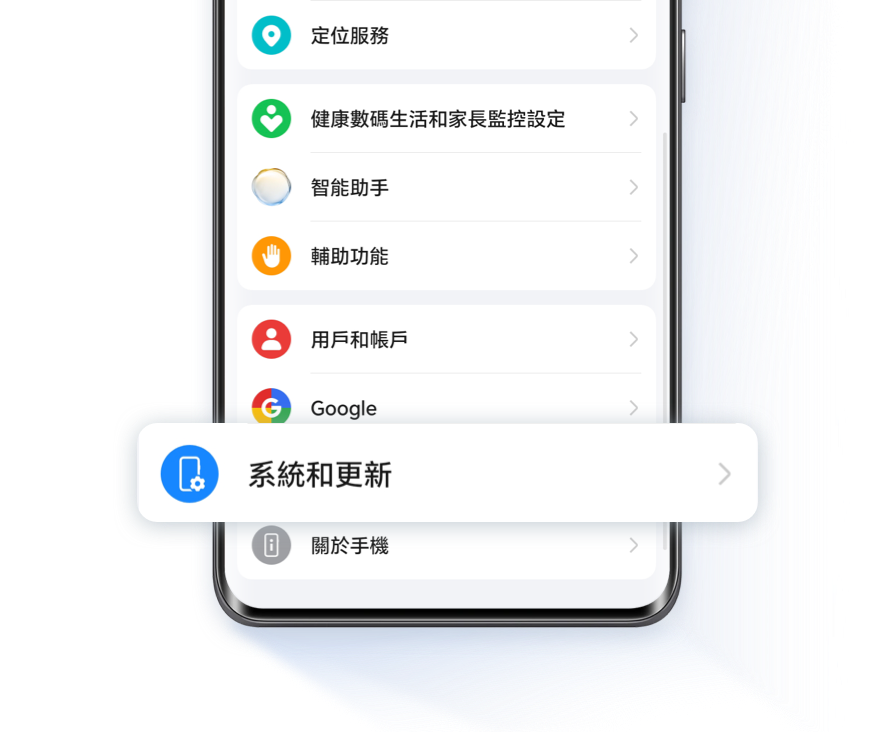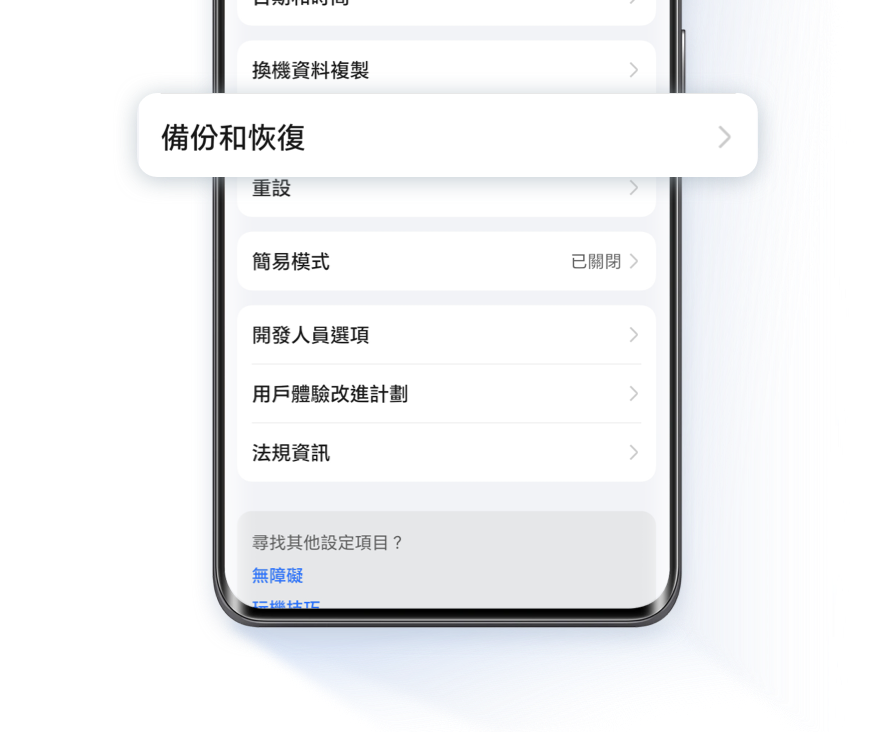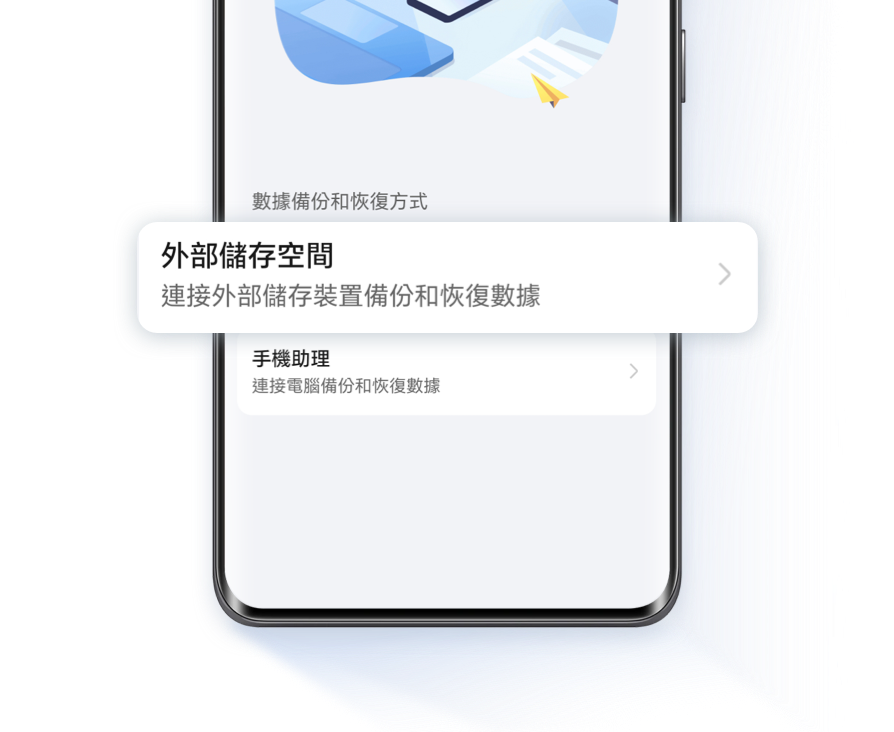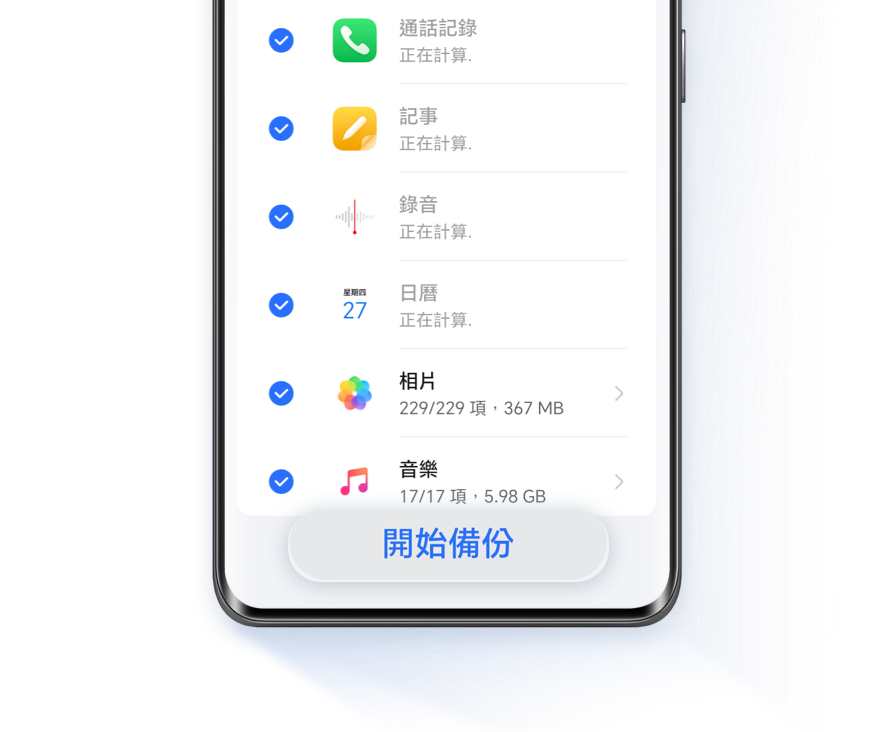擔心手滑誤刪
辛苦做的文件再也找不回來了?
三個方法提前備份重要數據
幫你快速找回「消失」的文件
辛苦做的文件再也找不回來了?
三個方法提前備份重要數據
幫你快速找回「消失」的文件

手機助理備份數據
連接電腦快速備份
連接電腦快速備份

無論是圖片、聯絡人或文件等重要數據,
提前連接電腦,安裝手機助手,
在電腦上管理和保存手機數據,方便又實用。
提前連接電腦,安裝手機助手,
在電腦上管理和保存手機數據,方便又實用。

先連接windows電腦,左上角下拉點選通知列USB連接方式,選擇傳輸檔案模式。
如無法完成連接配對,請嘗試以下操作:
如無法完成連接配對,請嘗試以下操作:



連接手機後,雙擊開啟電腦端中的HonorSuite驅動,再雙擊光碟中的手機助理安裝精靈即可開始下載安裝;
(下載網址:https://www.honor.com/global/tech/honor-suite/)
(下載網址:https://www.honor.com/global/tech/honor-suite/)
換機克隆備份數據
兩台手機自如切換
兩台手機自如切換

工作手機中重要的資料太多擔心遺失,
可以提前備份到備用機中以防萬一。
開啟榮耀換機複製功能,基礎資料疾速遷移,
兩台手機無縫銜接自如使用。
可以提前備份到備用機中以防萬一。
開啟榮耀換機複製功能,基礎資料疾速遷移,
兩台手機無縫銜接自如使用。
先進入換機複製App,點選這是新設備或這是舊設備,選擇兩個設備的類型並進行資料傳輸。

透過選擇舊設備的類型,您將獲得連接二維碼。
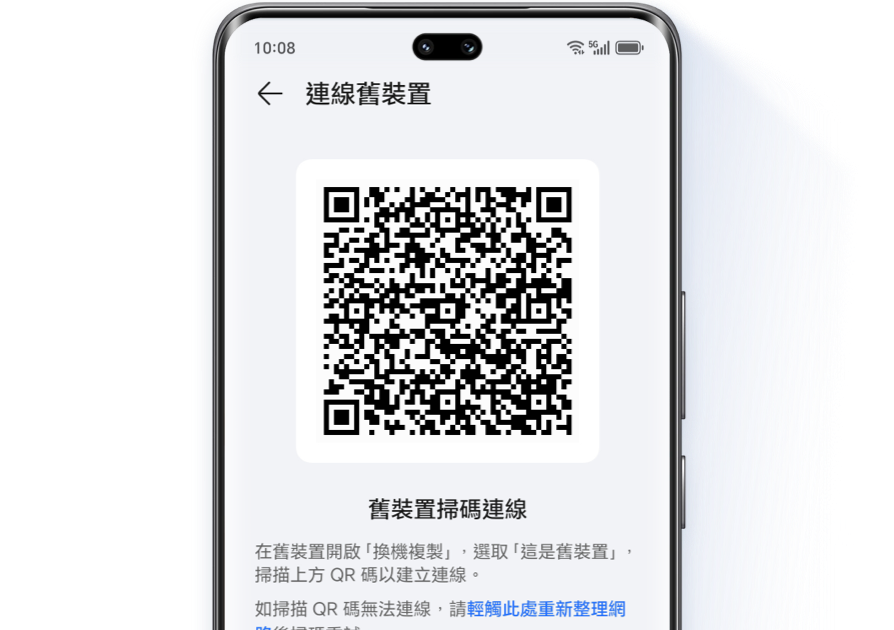


掃描新設備的二維碼建立連接,選擇要傳輸的數據,按一下「下一步」將舊設備數據遷移到新設備。
備註:第三方應用Whatsapp的數據遷移請參考其官網使用說明。
外部儲存備份數據
保護資料有備無患
保護資料有備無患

為了更好地保護重要數據,不妨試試多重備份,
除了電腦、手機備份,當設備儲存空間不足時,
也可將大檔案或重要資料備份到外部儲存裝置上。
除了電腦、手機備份,當設備儲存空間不足時,
也可將大檔案或重要資料備份到外部儲存裝置上。

首先用 USB OTG 線將手機/平板與外接式儲存裝置連接;

然後點選新建備份;勾選想要備份的數據,點選開始備份。

首次備份時,根據介面提示設定密碼及密碼提示,可加密備份重要數據。
*備份密碼設定後,再次備份無需輸入密碼,但恢復檔案時需輸入密碼驗證。
擔心手滑誤刪
辛苦做的文件再也找不回來了?
三個方法提前備份重要數據
幫你快速找回「消失」的文件
辛苦做的文件再也找不回來了?
三個方法提前備份重要數據
幫你快速找回「消失」的文件

手機助理備份數據
連接電腦快速備份
連接電腦快速備份

無論是圖片、聯絡人或文件等重要數據,
提前連接電腦,安裝手機助手,
在電腦上管理和保存手機數據,方便又實用。
提前連接電腦,安裝手機助手,
在電腦上管理和保存手機數據,方便又實用。

先連接windows電腦,左上角下拉點選通知列USB連接方式,選擇傳輸檔案模式。
如無法完成連接配對,請嘗試以下操作:
如無法完成連接配對,請嘗試以下操作:



連接手機後,雙擊開啟電腦端中的HonorSuite驅動,再雙擊光碟中的手機助理安裝精靈即可開始下載安裝;
(下載網址:https://www.honor.com/global/tech/honor-suite/)
(下載網址:https://www.honor.com/global/tech/honor-suite/)
換機克隆備份數據
兩台手機自如切換
兩台手機自如切換

工作手機中重要的資料太多擔心遺失,
可以提前備份到備用機中以防萬一。
開啟榮耀換機複製功能,基礎資料疾速遷移,
兩台手機無縫銜接自如使用。
可以提前備份到備用機中以防萬一。
開啟榮耀換機複製功能,基礎資料疾速遷移,
兩台手機無縫銜接自如使用。
先進入換機複製App,點選這是新設備或這是舊設備,選擇兩個設備的類型並進行資料傳輸。

透過選擇舊設備的類型,您將獲得連接二維碼。
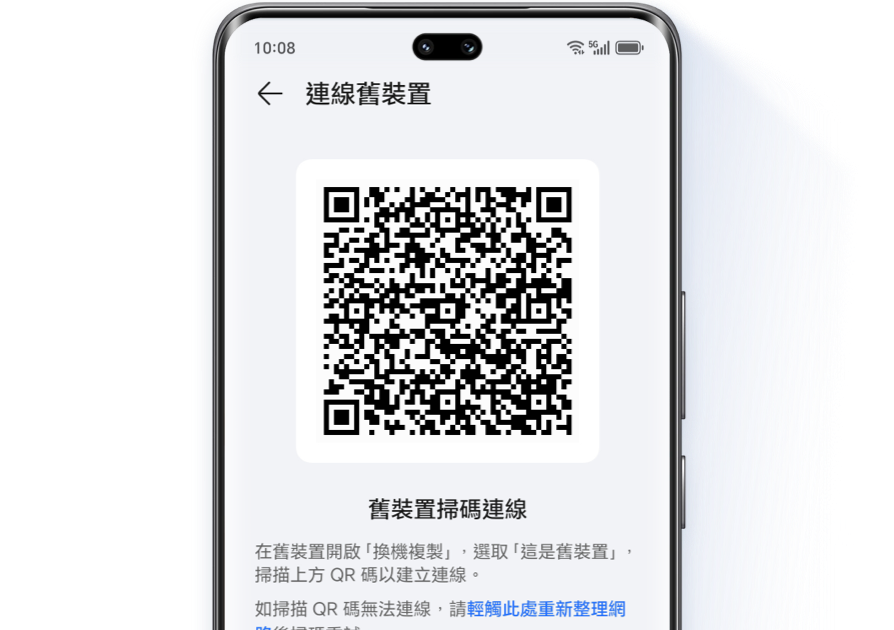


掃描新設備的二維碼建立連接,選擇要傳輸的數據,按一下「下一步」將舊設備數據遷移到新設備。
備註:第三方應用Whatsapp的數據遷移請參考其官網使用說明。
外部儲存備份數據
保護資料有備無患
保護資料有備無患

為了更好地保護重要數據,不妨試試多重備份,
除了電腦、手機備份,當設備儲存空間不足時,
也可將大檔案或重要資料備份到外部儲存裝置上。
除了電腦、手機備份,當設備儲存空間不足時,
也可將大檔案或重要資料備份到外部儲存裝置上。

首先用 USB OTG 線將手機/平板與外接式儲存裝置連接;

然後點選新建備份;勾選想要備份的數據,點選開始備份。

首次備份時,根據介面提示設定密碼及密碼提示,可加密備份重要數據。
*備份密碼設定後,再次備份無需輸入密碼,但恢復檔案時需輸入密碼驗證。
透過上述方法提前備份重要數據
安心使用有備無患
遺失文件也能第一時間找回
安心使用有備無患
遺失文件也能第一時間找回
*不同設備和系統版本的功能可能有差異,請以實際為準。
透過上述方法提前備份重要數據
安心使用有備無患
遺失文件也能第一時間找回
安心使用有備無患
遺失文件也能第一時間找回
*不同設備和系統版本的功能可能有差異,請以實際為準。
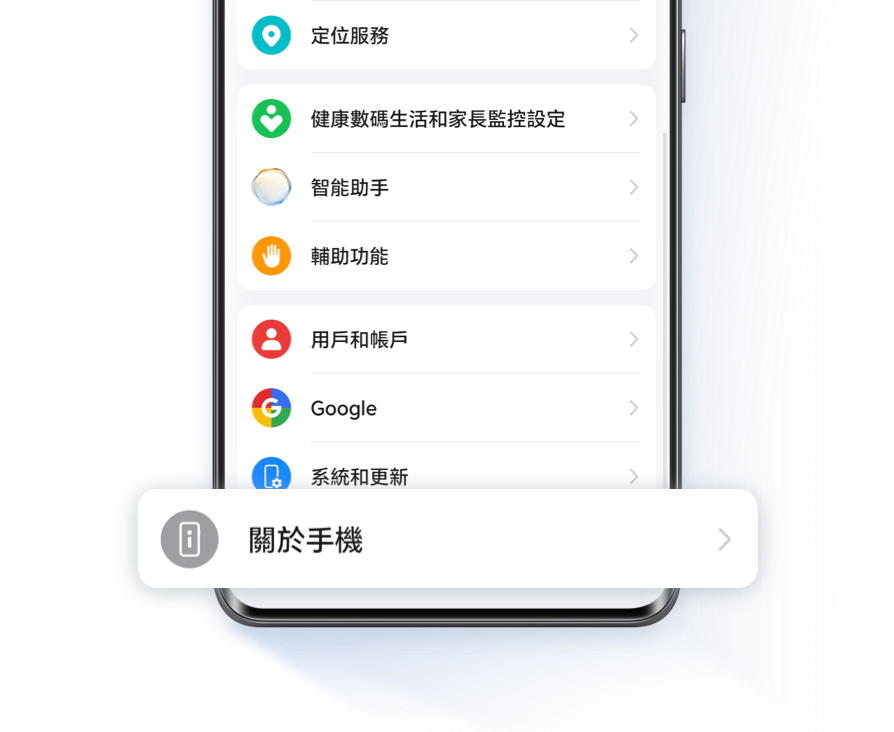



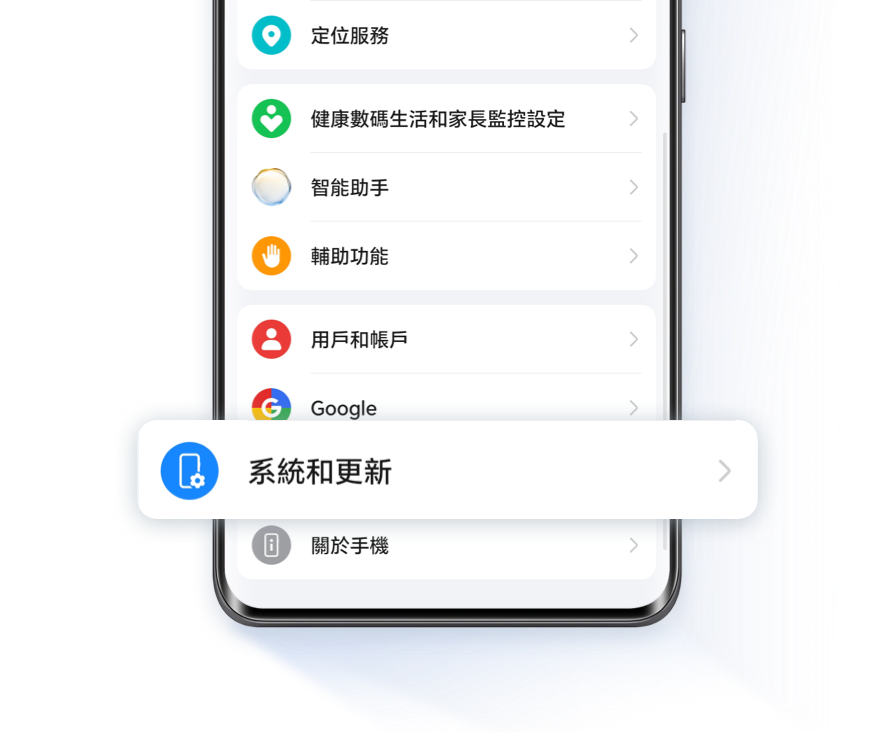
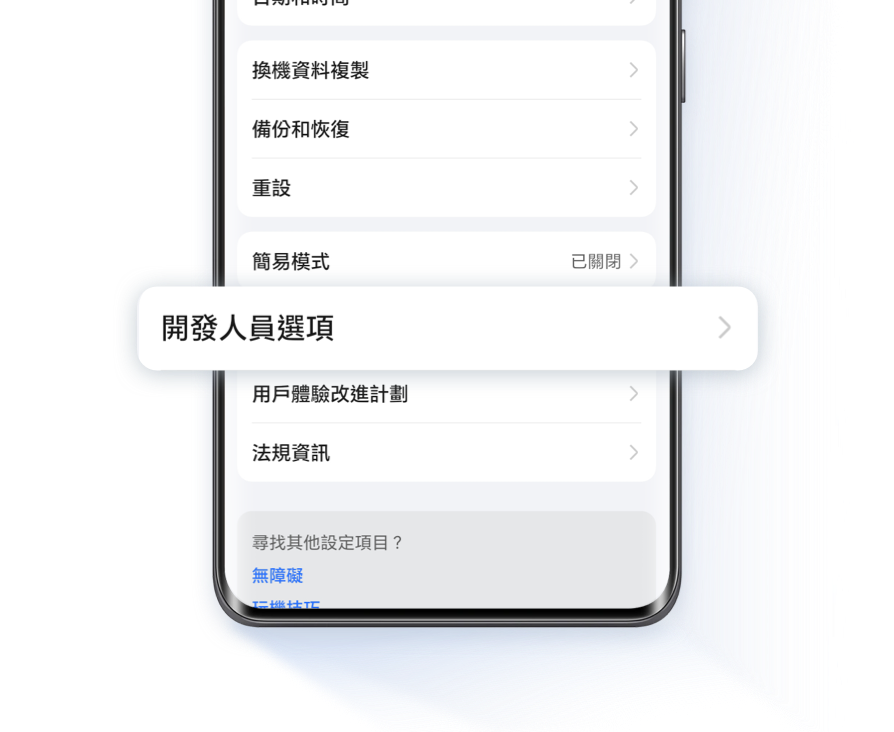
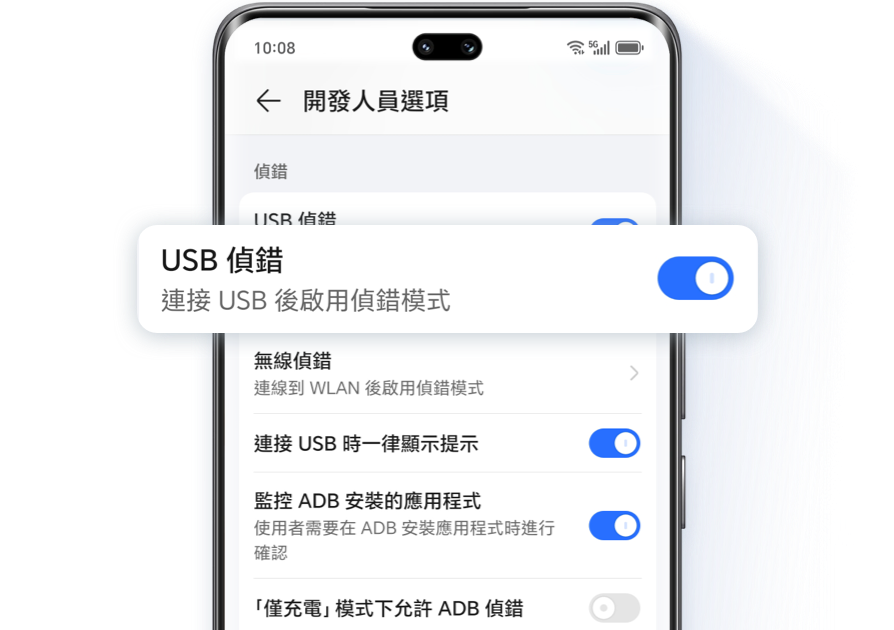
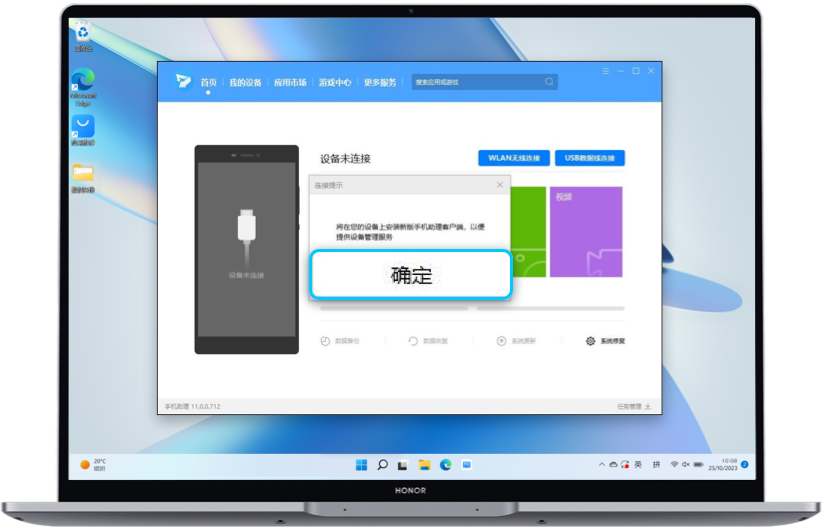
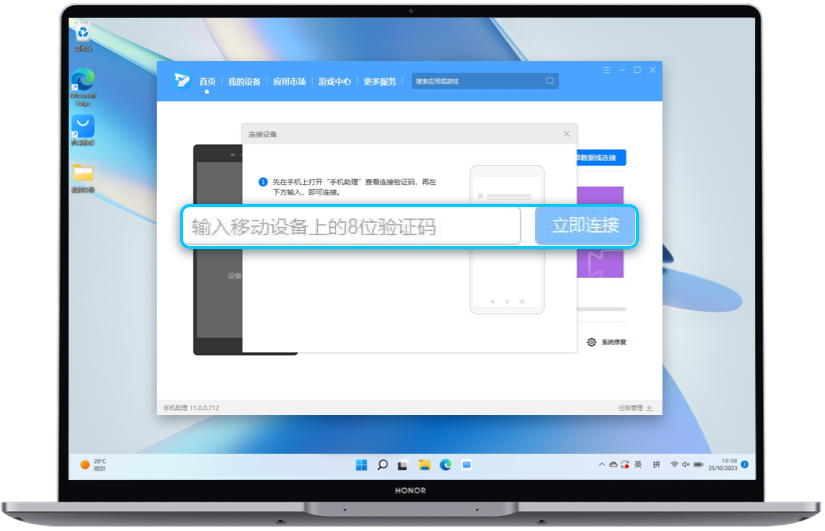
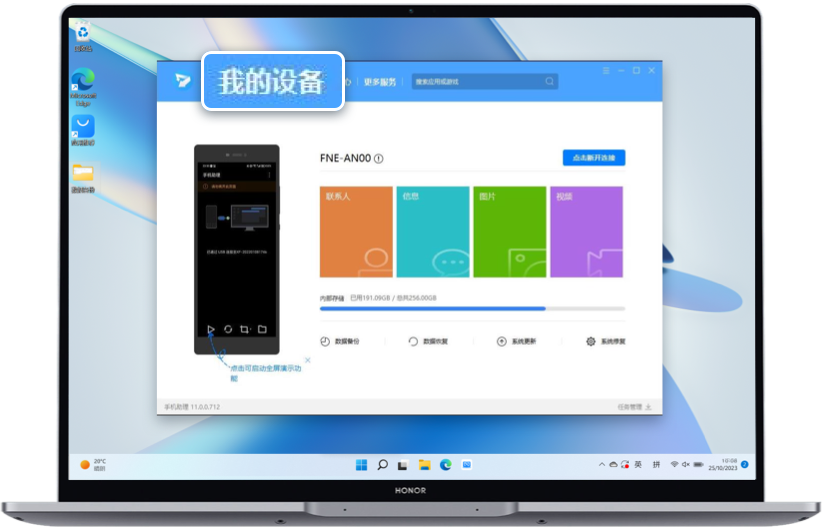
备份 4.png)